首页 > 电脑教程
雨林木风修复win10系统彻底隐藏电脑文件的恢复教程
2021-11-13 01:43:27 电脑教程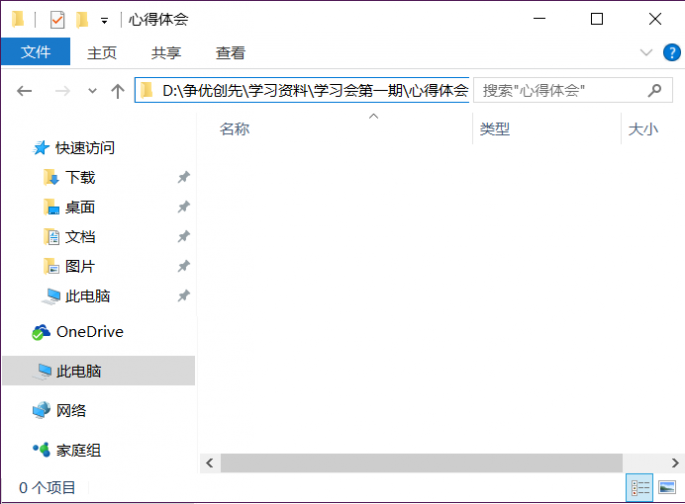
首先在开始菜单输入(WinXP请在运行中输入)“notepad”并回车,弹出的记事本中输入以下内容。
cls
@ECHO OFF
Folder Private
if EXIST "HTG Locker" goto UNLOCK
if NOT EXIST Private goto MDLOCKER
:CONFIRM
echo 你确定要加密隐藏Private文件夹吗?(Y/N)
set/p "cho=>"
if %cho%==Y goto LOCK
if %cho%==y goto LOCK
if %cho%==n goto END
if %cho%==N goto END
echo Invalid choice.
goto CONFIRM
:LOCK
ren Private "HTG Locker"
attrib +h +s "HTG Locker"
echo Folder locked
goto End
:UNLOCK
echo 输入密码来解锁文件夹
set/p "pass=>"
if NOT %pass%== 在此设置密码 goto FAIL
attrib -h -s "HTG Locker"
ren "HTG Locker" Private
echo Folder Unlocked successfully
goto End
:FAIL
echo Invalid password
goto end
:MDLOCKER
md Private
echo Private created successfully
goto End
:End
其中在if NOT %pass%== 设置密码 goto FAIL中,“设置密码”更改为你能记得住的密码。注意前后空格,一定不要删除。
接下来保存,注意方法,点击记事本左上的“文件”然后选择“另存为”,然后在弹出界面中的“保存类型”下选择“所有文件(*.*)”,输入文件名,例如隐藏.bat(.bat是可执行的批处理后缀)。最后点击保存即可。
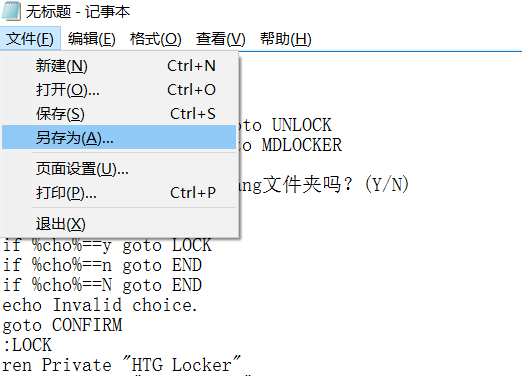
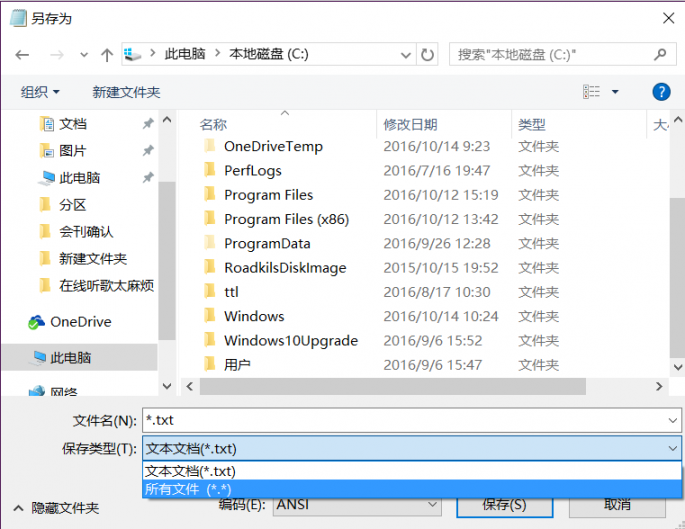
使用时,把这个bat文件复制到想要建立隐藏文件夹的地方双击运行,系统会自动在当前目录下建立一个“Private”的文件夹,此时是可见的,这时候,CMD界面下根据提示,输入Y确认隐藏改文件夹。确认后,即便你选择了显示隐藏项目,这个文件夹也不会显示!
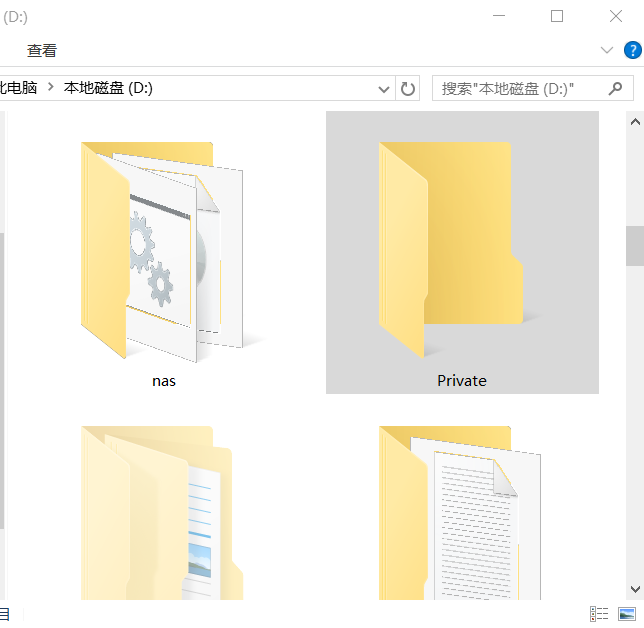
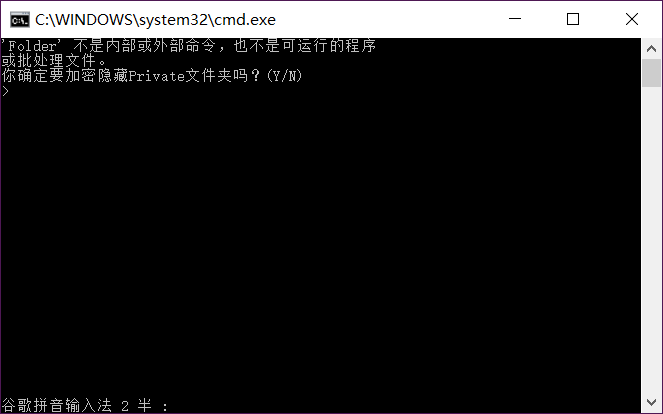
那老司机要使用这个文件夹的时候怎么办呢?再次运行这个bat文件,CMD界面中根据提示输入你之前设置的密码并回车,这个文件夹就能显示出来了。
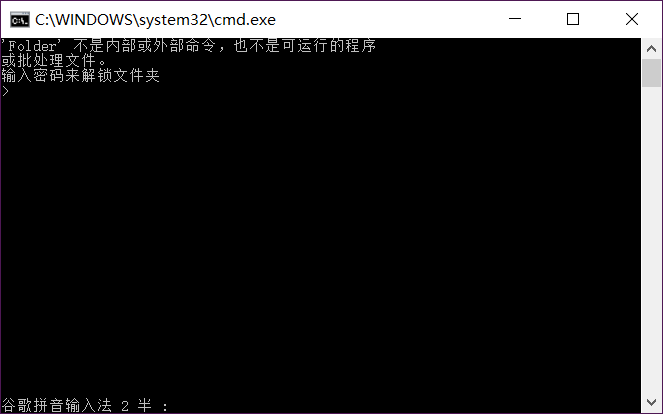
好了,小编也就只能帮你们到这里了,车已开,各位新老司机请刷卡上车!
关于win10系统彻底隐藏电脑文件的操作方法就给大家介绍到这边了,小伙伴们都学会了吗?希望帮助到大家。
相关教程推荐
- 2021-11-11 win7能再还原到win10吗,win10变成win7怎么还原
- 2021-09-30 win7怎么调整屏幕亮度,win7怎么调整屏幕亮度电脑
- 2021-08-31 win7笔记本如何开热点,win7电脑热点怎么开
- 2021-11-08 360如何重装系统win7,360如何重装系统能将32改成
- 2021-11-12 win7未能显示安全选项,win7没有安全模式选项
- 2021-10-11 联想天逸5060装win7,联想天逸310装win7
- 2021-07-25 win7无法禁用触摸板,win7关闭触摸板没有禁用选项
- 2021-07-25 win7卡在欢迎界面转圈,win7欢迎界面一直转圈
- 2021-11-12 gta5一直在载入中win7,win7玩不了gta5
- 2021-09-16 win7一直卡在还原更改,win7一直卡在还原更改怎么